Nicht alle Entwickler von Computerhardware achten auf die Veröffentlichung von Softwareprodukten, die die Nutzung ihrer Hardware verbessern oder optimieren. Eine der anschaulichsten Ausnahmen von dieser Regel ist MSI, das über eine große Auswahl an proprietären Dienstprogrammen verfügt, die zur Optimierung bestimmter PC-Komponenten entwickelt wurden. Heute werfen wir einen Blick auf eines davon - das MSI x-boost Programm..
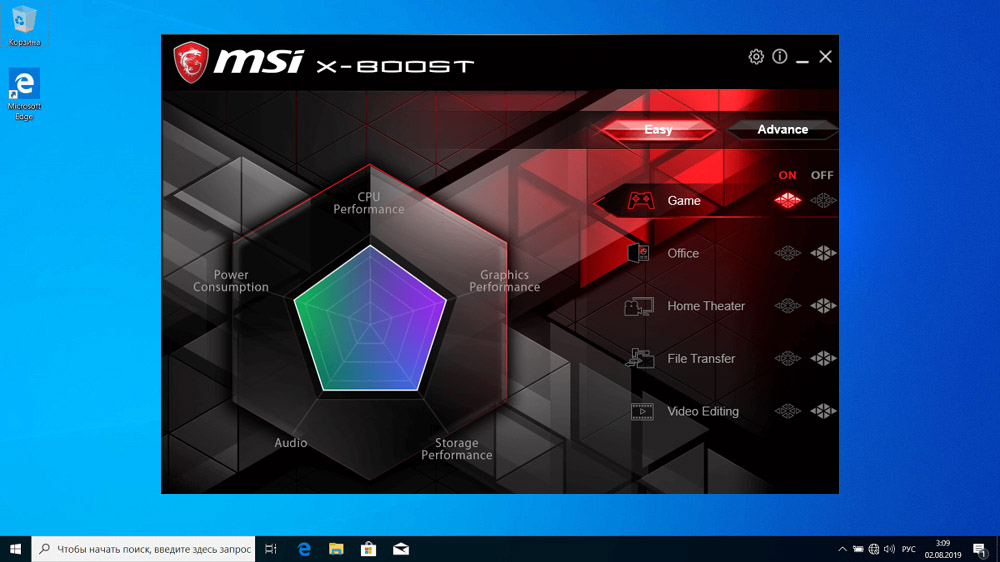
Was MSI X-Boost kann
Im Arsenal der eigenen Software gibt es Dienstprogramme, die darauf abzielen, die Leistung des Grafiksubsystems zu erhöhen, die grundlegenden Parameter des Systems zu überwachen und zu verfeinern, den Computer zu übertakten und die Ton- und Hintergrundbeleuchtungseinstellungen zu steuern.
MSI X-Boost ist ein Programm, das entwickelt wurde, um die Geschwindigkeit von internen und externen Speichermedien zu erhöhen..

Wie alle anderen proprietären Dienstprogramme funktioniert X-Boost nicht auf Nicht-MSI-Notebooks. Das gleiche gilt für Desktop-PCs, die kein Motherboard von diesem Entwickler haben.
Glaubt man den Angaben der Herstellerseite, kann die Steigerung der Schreib-/Lesegeschwindigkeit in Bezug auf HDD-/SSD-Festplatten und Flash-Laufwerke bis zu 20 % erreichen, was als sehr guter Indikator gilt..
In Wirklichkeit ist die tatsächliche Leistungssteigerung des Festplattensubsystems laut Benutzerbewertungen zwar mindestens zweimal geringer, aber 10% sind eine echte Zeitersparnis, die immer gerade noch ausreicht. Vor allem, wenn Sie dringend eine große Menge an Informationen auf einem Wechseldatenträger aufzeichnen müssen.
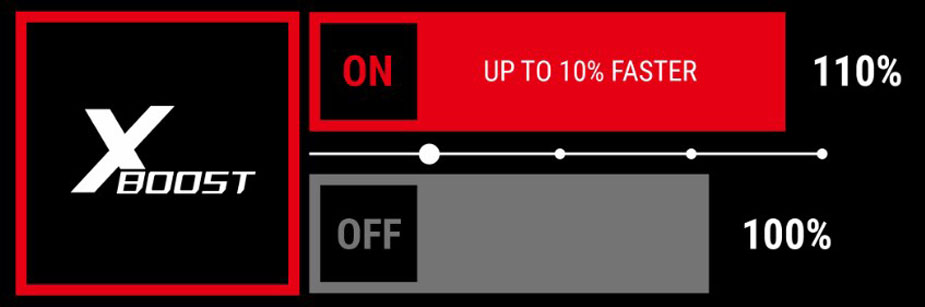
Aber auch dieser Indikator variiert stark je nach Antriebsart und Nutzungsart. Fakt bleibt aber: Den Ingenieuren von MSI ist es gelungen, ein Produkt zu entwickeln, das den Datenaustausch mit Trägern beliebiger Marken beschleunigt – vorausgesetzt, Sie arbeiten an einem Marken-Laptop.
Das Unternehmen teilt die Funktionen der verwendeten Beschleunigungstechnologie nicht, aber dies ist für den Endbenutzer nicht so wichtig. Hauptsache es funktioniert...
Besonderheiten bei der Einrichtung und Verwendung von MSI X-Boost
Auf der Hauptseite des Programms oben befinden sich zwei große Schaltflächen, die für die Auswahl des Nutzungsmodus verantwortlich sind: Easy und Advance.
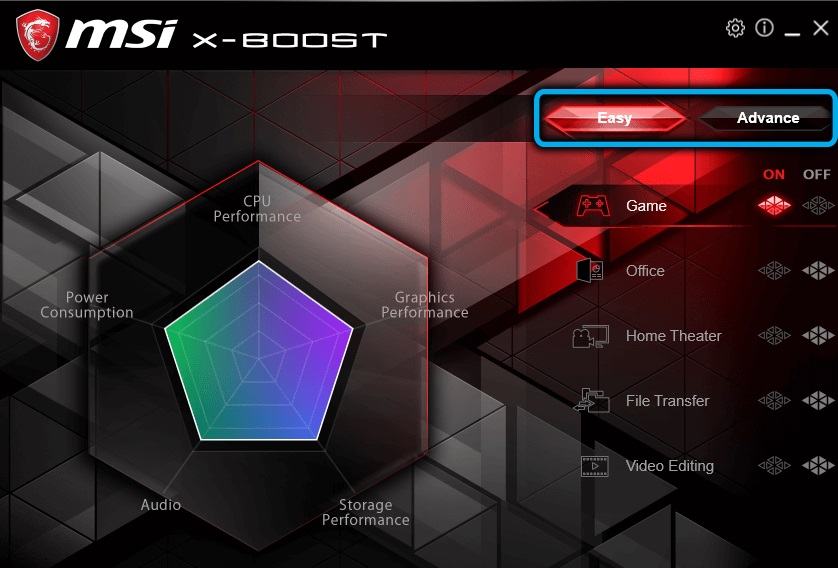
Die linke Seite des Utility-Bildschirms ist für Infografiken reserviert, die den Computerbesitzer in leicht verständlicher Form über verschiedene Aspekte seiner Leistung informieren (Grafik-Subsystem, Prozessor, Disk-Subsystem, Audio, Stromverbrauch).
Der Hauptzweck des Programms besteht jedoch nicht darin, die Leistung zu überwachen, sondern die Geschwindigkeitsleistung von USB-Laufwerken, Festplatten und Solid-State-Laufwerken zu verbessern, für die die proprietäre Technologie verwendet wird.
Wenn Sie den Easy-Modus aktivieren (der derzeit aktive Modus ist an der roten Farbe der Taste zu erkennen), haben Sie die Möglichkeit, eine der vorgefertigten Voreinstellungen auszuwählen, die für die Systemleistung eines bestimmten Gerätesatzes optimal sind und bevorzugte Art der Verwendung der Software. Die Spielvorgabe ist also beim Starten von Spielen optimal, die Office-Vorgabe ist gut für Dokumente. Liebhaber hochwertiger Videos sollten die Heimkino-Voreinstellung ausprobieren. Für diejenigen, die häufig Videos bearbeiten, wird der Videobearbeitungsmodus empfohlen, und für Massenkopiervorgänge wählen Sie Dateiübertragung.
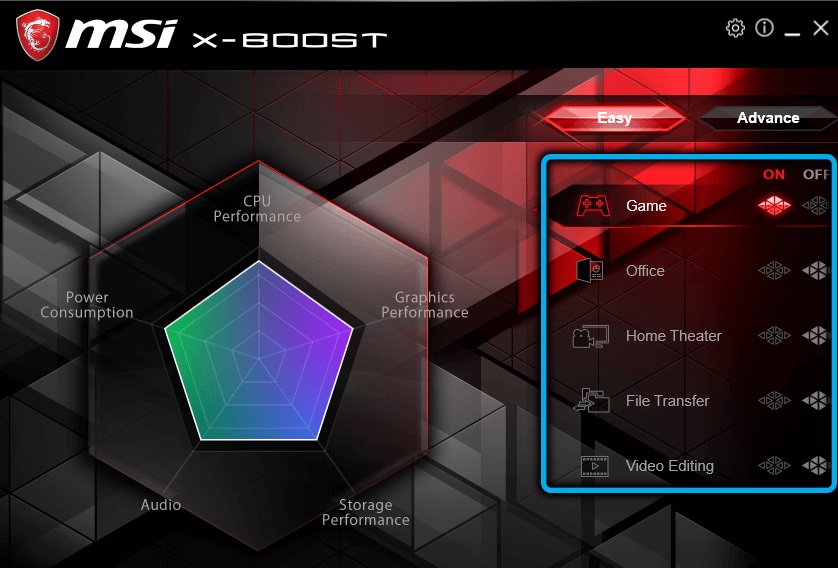
Oder Sie können Ihre eigene Voreinstellung erstellen, indem Sie auf die Schaltfläche Anpassen klicken.
In jedem Fall können Sie nur einen der Modi auswählen, indem Sie die linke Ein-Taste drücken, die hellrot wird.
Durch Klicken auf die Schaltfläche Erweitern können Sie alle an den Computer angeschlossenen Laufwerke sehen (ihre aktuelle Lese- / Schreibgeschwindigkeit wird im selben Fenster angezeigt) sowie auf die erweiterten Einstellungen auf der rechten Seite zugreifen.
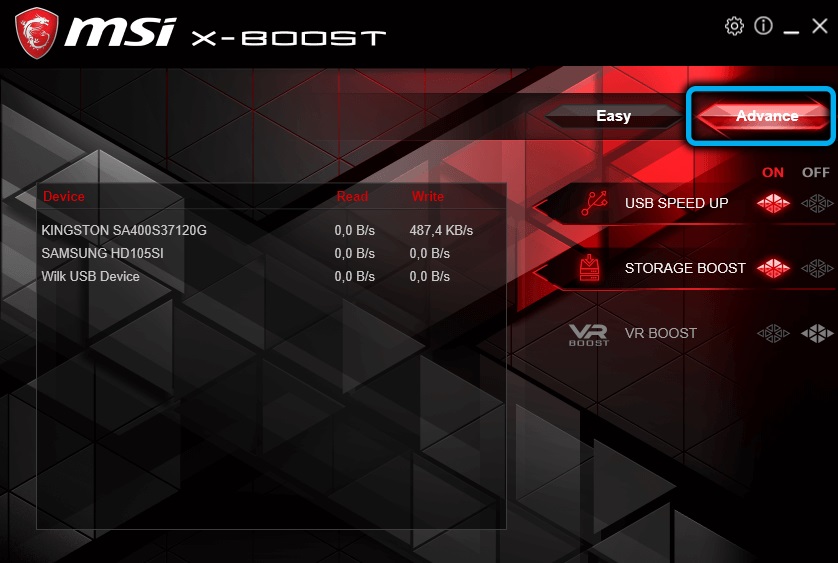
Durch Aktivieren der USB SPEED UP-Taste erreichen Sie die maximale Leistung beim Betrieb eines Flash-Laufwerks, die STORAGE BOOST-Taste wurde entwickelt, um den Betrieb von HDD / SSD-Festplatten zu beschleunigen. Unabhängig davon ist die VR BOOST-Taste zu erwähnen - sie wurde entwickelt, um die Geschwindigkeit des Datenaustauschs mit Virtual-Reality-Helmen zu erhöhen, jedoch vorbehaltlich des im System installierten MSI VR Boost Kit.
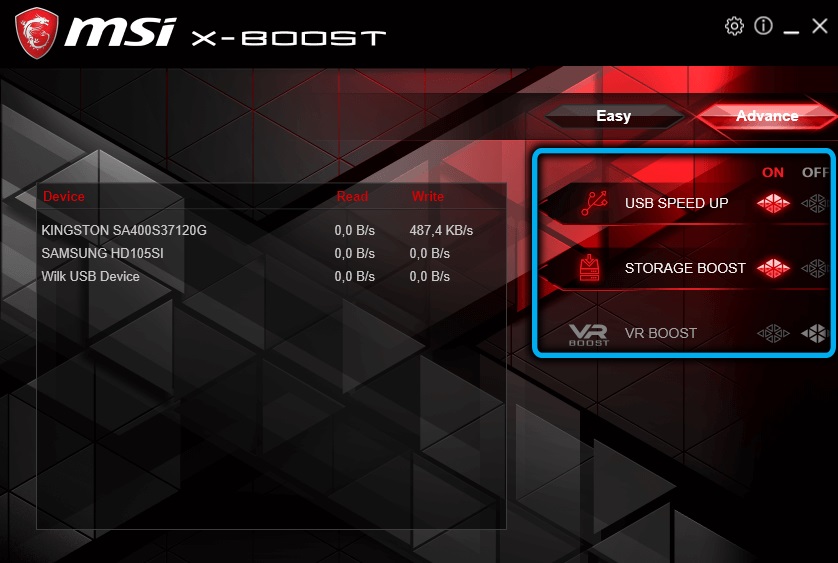
WICHTIG. Die x-boost-Technologie kann auch über die Dragon Center-Anwendung aktiviert werden, die standardmäßig auf MSI-Notebooks installiert ist. Sie finden diese "Funktion" unter "Einstellungen" (Punkt Einstellung im linken Menü), auf der Registerkarte System Tuner. Es gibt eine separate Spalte für x-boost, Sie können Flash-Laufwerke und Festplatten separat oder zusammen aktivieren.
Abschluss
Das Dienstprogramm MSI X-Boost benötigt nicht viel Speicherplatz, hat eine recht einfache Oberfläche und sollte nicht schwer zu bedienen sein. Die fehlende Unterstützung der russischen Sprache dürfte kein Problem darstellen - hier gibt es nicht viele Schaltflächen und Modi. Was die tatsächliche Möglichkeit betrifft, die Geschwindigkeit des Datenaustauschs zu erhöhen, dann ist es natürlich unwahrscheinlich, dass Sie die angegebenen 30% erreichen.
Obwohl natürlich viel von der Methode zur Berechnung der durchschnittlichen Datenübertragungsrate abhängt. Wir empfehlen Ihnen daher, das Dienstprogramm in Aktion auszuprobieren - es wird sicherlich nicht schlimmer, und wenn Ihnen der Leistungsgewinn unbedeutend erscheint, können Sie das Programm jederzeit deinstallieren.